1、我们首先来看一下在windows10右下角出现的WPS办公助手图标
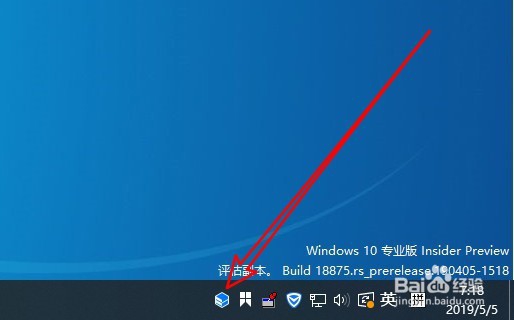
2、我们右键点击该图标,在弹出菜单中选择设置的菜单项
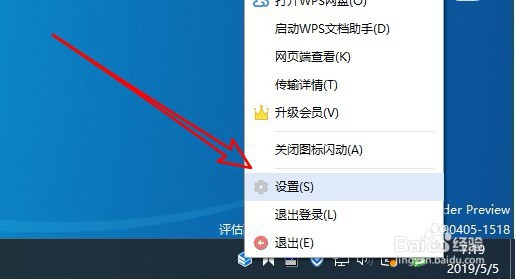
3、接着在打开的WPS办公助手设置界面,点击左侧边栏的其他菜单项
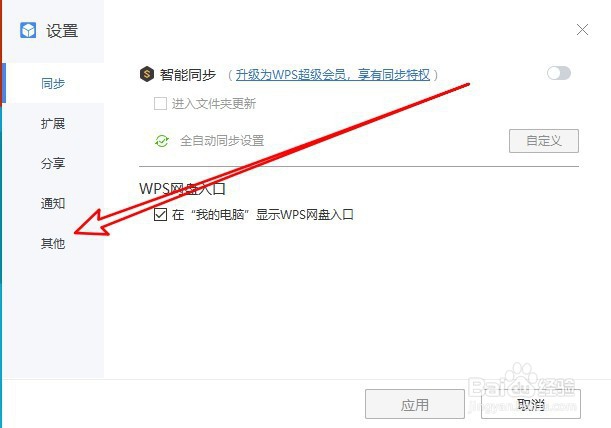
4、然后在右侧窗口找到开机自动启动WPS办公助手设置项
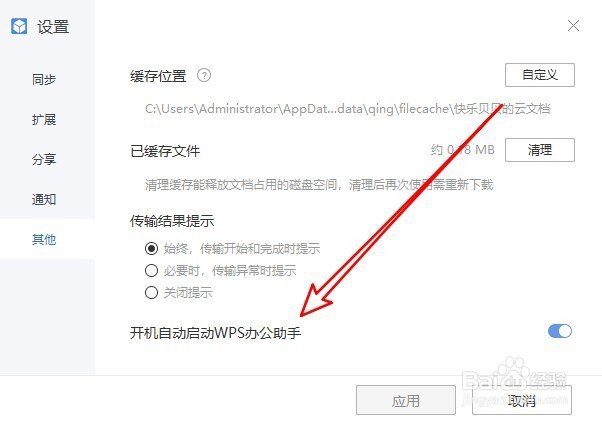
5、点击该设置项后面的开蔡龇呶挞关,把其设置为关闭的状态,最后点击应用按钮即可,这样下次开机的时候就不会再自动启动WPS办公助手了

时间:2024-10-12 00:43:03
1、我们首先来看一下在windows10右下角出现的WPS办公助手图标
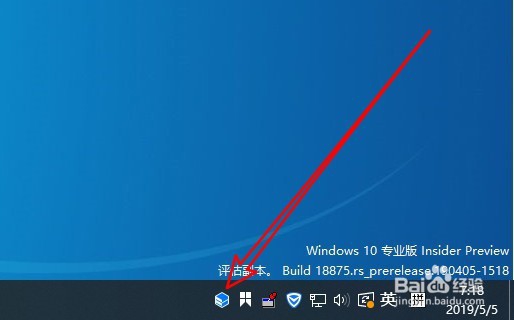
2、我们右键点击该图标,在弹出菜单中选择设置的菜单项
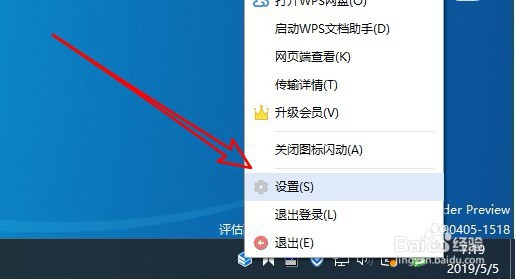
3、接着在打开的WPS办公助手设置界面,点击左侧边栏的其他菜单项
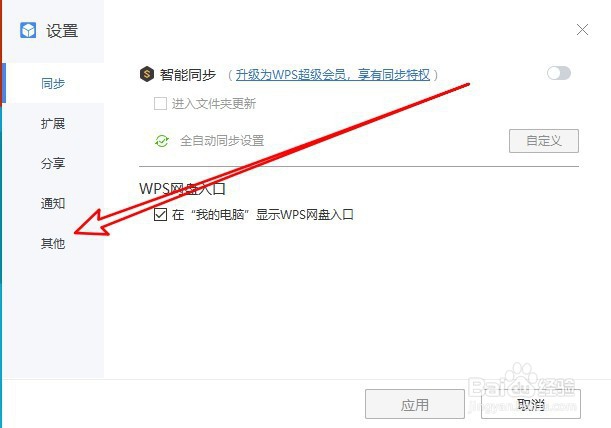
4、然后在右侧窗口找到开机自动启动WPS办公助手设置项
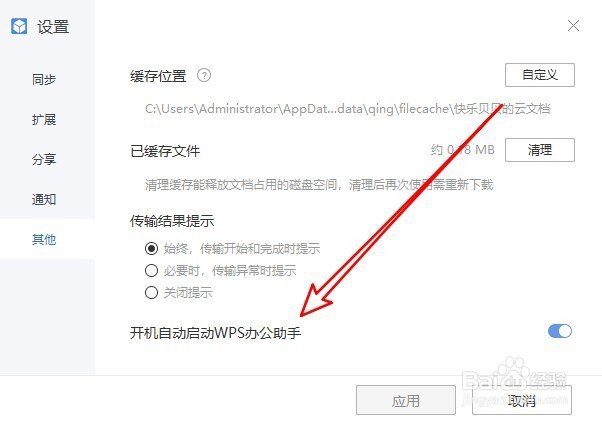
5、点击该设置项后面的开蔡龇呶挞关,把其设置为关闭的状态,最后点击应用按钮即可,这样下次开机的时候就不会再自动启动WPS办公助手了

